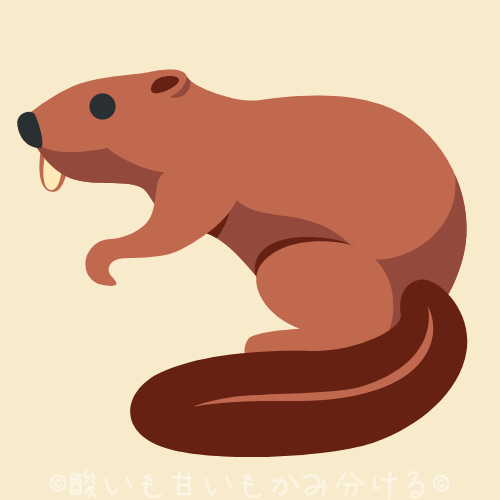
- ワーホリや留学にはどんなパソコンがおすすめなの?
- そもそも、パソコン必要?
そんなパソコンについての悩みを解決するべく記事を用意しました。
始めにお伝えしておきますが、ワーホリと留学にパソコンは必須です。
その根拠と理由を、2008年にワーホリでカナダのトロント、2009年から留学に切り替えたMoose(ムース)の経験をもとにお伝えします。
さらに、自分が買って持って行ったパソコンの反省点も含めて、
- 必要なパソコンスペックと選ぶ基準
- タブレットで代用できるのか
- おすすめのパソコン
- MacとWindowsどちらがいいか
という点も交えてお伝えしたいと思いますので、ワーホリ&留学でのパソコンについて迷っている方はぜひ最後までお付き合い頂けるとお悩み解決の糸口が見つかるはずです。
ワーホリと留学にパソコンは不要!?

無料で現地の図書館や留学エージェンシーで借りれるって聞いたから、「いらないんじゃ?」と、Moose(ムース)も最初は思っていました。
確かに学校や図書館、留学エージェントのオフィスでは無料でパソコンが借りられます。
実際Moose(ムース)もパソコンを持っていましたが、何度かお世話になりました。
でも、無料で借りられるパソコンは
- 待ち時間がある
- 自分の好きな時に好きなだけ使用できない
- パスワードを手に入れるなど手間が多い
- パソコンがある場所(ex.学校・図書館)へ行かなければいけない
など、かなりの時間が犠牲になりました。
移動時間、待ち時間、使用時間制限と、あなたの貴重な時間があまりにも無駄になるので、絶対に自分のパソコンを持っていく事をおすすめします。
留学とワーホリにパソコンが必要な理由
パソコンが借りられるにもかかわらず持参するようにお伝えしているのには、あなたの貴重な時間を無駄にしないという以外にも理由があります。
- 履歴書(レジュメ)作成
- オンライン授業に出席
- 仕事探し(オンライン求人応募)
- 自室でのエンターテインメント
- ブログや動画編集
- エッセイなどの課題
- スマホ以外のカメラでの写真整理
履歴書(レジュメ)作成
ワーホリだと仕事探し、留学だとインターンシップ用に必要な履歴書を作るのにパソコンが必要です。
いやいや、タブレットでもいけるよって意見もあると思いますが、その件に関して詳しくお伝えしているのでぜひ読み進めてください。
オンライン授業出席
コロナのせいでというか、お陰というか(笑)
学校によってはオンラインで授業に参加しなければならず、その際には言わずもがなパソコンが必須です。
最近はハイブリットという事で、自分で選べる学校もあります。
これは語学学校でも留学でも、どちらの場合にも当てはまるので、自分用のパソコンがないと乗り切るのはキツイでしょうね。
仕事探しとオンライン求人エントリー
Moose(ムース)がワーホリにきた14年前だと、働きたいお店に直接出向いて履歴書を手渡しするのが主流でした。(特にカフェやレストラン、量販店など。)
現在ももちろん受け取ってもらえますが、お店によってはオンラインからエントリーしてくださいって言われたりします。
また、IndeedやZipRecruiterなどのオンライン求人もメインとなりつつあるので、パソコンの方がカバーレターなど簡単に差し替えが出来て便利です。
DVDやネットフリックス鑑賞
自分の部屋で夜寝る前や、カナダの寒すぎる冬のエンターテインメント対策に好きな時に好きなだけ鑑賞するために自分用のパソコンがあると便利です。
YouTube、図書館から借りてきたDVD、ネットフリックスなど、英語の勉強も兼ねて字幕なしで洋画やドラマを見たりするのにパソコンが活躍します。
ブログや動画編集
14年前には想像もしなかったことですが、今ではかなりの人がブログもしくはSNS用の短編動画編集を経験した事がありますよね。
Moose(ムース)もこうやってブログを書いていますが、これをタブレットでと言われると少し時間がかかり過ぎて不便を感じます。
動画編集に関しては4Kの画像や凝った編集をしないのであればなんとか大丈夫ですが、やはりメモリなどの関係でパソコンはあった方が楽でしょう。
エッセイ・論文などの課題
エッセイや論文などの調べものや下書きなど、自分のパソコンを持っていないとかなり不便なので留学する方にとっては特に重要です。

Moose(ムース)の実体験からも、パソコンの必要性を感じて頂ければと思います。
デジカメなどのカメラの写真整理
自分はあまり写真や動画を撮らない方だと思っていても、意外とたまるんですよね。
やはり生まれ育った土地から飛び出して新しい物事を経験していくと、それを形にして残したいと思うのでしょうね。
携帯やデジカメのメモリだけでは足りなくなるのは必然なので、パソコンがあると写真や動画整理に役立ちます。
パソコンかタブレットか

パソコンが必要とお伝えしましたが、タブレットでは代用出来ないのかと疑問に思っている方にお伝えします。
タブレット代用はできなくもないですが、出来ることに制限がかかり、場合によっては不都合なこともあるというのが答えです。
例えば、写真整理や大量のメモリを必要とする作業を予定している人は、パソコンと比較すると容量が違うので少しキツイです。
外付けハードディスクで保存も可能ですが、外付けハードディスクに対応していないとそもそも無理なので、タブレットを考えている人は確認しておきましょう。

また、キーボードが無いのでブログを書いたりレジュメを作成したり課題をするのにあまり向きません。
iPadにはNote、Androidにはマイクロソフトのアプリがあるのでタブレットでも出来なくはないですが、コピペがしにくいし時間がかかり過ぎるのでイライラします(笑)
マウスで文字列を整えたり、キーボードで打った方が断然早く仕上がるのでパソコンをおすすめします。
ワーホリ/留学用パソコン選びのポイント
ワーホリと留学に最適なパソコン選びのポイントは2つ。
- 軽量
- 超高性能でなくていい
です。
よっぽどワーホリ先で、ガッツリVlogや動画編集をしたりPCオンラインゲームをするのでなければ高性能でなくて大丈夫です。
軽量
荷物制限があるので、やはり1番のポイントは軽量なパソコンです。
ワーホリでも留学でも、滞在先の引っ越しが意外と多いので身軽なパソコンが重宝します。
Moose(ムース)が当時持っていたパソコンはNECのLavieでしたが、当時のLavieは少し重くてかさばったので移動時に手間取りました。
2代目パソコンに就任したのは、ソニーのVAIO。
初代のNECに比べて軽くはなりましたが、持ち運びとなると重いと感じましたね。
1番重さが気になったのは、飛行機での移動時です。
パソコンは繊細なので丁寧に運びたいですが、疲れてくると結構荷物の扱いって酷くなってくるんです(笑)
出入国の検査で入れたり出したりを繰り返していると特に。
軽いパソコンならどんなに良かったかと何回も思いましたので、これからパソコン購入を検討しているなら、絶対に軽量パソコンをおすすめします。
画面の大きさ
軽量化を考えると、必然的にパソコン画面のサイズも小さなものになりますよね。
ですが、小さすぎる画面だと作業によってはやりにくい場合もあります。
パソコンを使って何をするつもりなのかをしっかり考えたうえで、購入を決めましょう。
標準サイズの13~15インチが、移動も便利で一般的な作業もしやすいと言われていますが、画像編集をメインにするなら17インチある方がいいですね。
超高性能でなくていい
高性能パソコンでなくていい理由は、盗難にあったりする可能性もあるからです。
よく、カフェなどで無料Wi-Fiがあるのでパソコンで作業している人を見かけます。
が、そこでの置き引き被害も同じくらい多く聞きます・・・。
つい油断して、日本にいるつもりでパソコンをテーブルに置いたままトイレに行ったり飲み物の注文に行ったり。
本当に、あっという間に目の前からパソコンが消え去ります。
ワーホリ先で人気のカナダやオーストラリアは治安がいいと言われていても、やっぱり日本とは違いますよ。
あまり高額なパソコンを持って行って、無くしてガッカリしないために“そこそこ”のパソコンにしておきましょう。
officeソフトの有無
“そこそこ”のパソコンでも、留学やワーホリ中に1番使うであろうソフトが入っていないと困ります。
特に課題やレポート、履歴書(レジュメ)作成にワードやパワーポイントは必須です。
officeのついていないパソコンを購入して後から必要なソフトのみ購入もありですが、高くなってしまう場合も。
予算と相談しながら、個別にofficeのソフトを買う方が1番安くなるのかしっかり検討してくださいね。
バッテリー駆動時間
お洒落なカフェでラテを飲みながら英語の課題を・・・。
なんかちょっとカッコイイ気がしますよね。
そんな時に気になるのがバッテリー駆動時間。
外出先でいつも電源コンセントにアクセスできるとは限らないので、外でパソコンを使うつもりならバッテリー駆動時間もチェックしてくださいね。
消費電力を抑えるという点では、SSDが読み書き速度の速さや電力消費量も含めておすすめですが値段が上がります。
常に電源コンセントを確保して使用し、持ち歩き時にあまり衝撃を与えないのであれば安くてデータ容量も大きいHDDもありです。
メモリ容量
メモリ容量が多いと、複数ソフトでの同時作業が安定してできます。
例えば、ワードやパワーポイントを使用中にネット上で情報収集をする際、メモリが大きければ遅くなりにくいです。
動画編集中に音声ソフトと編集ソフトを同時に立ち上げた時なども、重くならず作業できます。
オンラインゲームをするつもりでないなら、8GBくらいで十分足りると思います。
※本気の動画編集なら32GBあると楽々です。
快適動作
パソコンがサクサク動くかどうか決まってくるのがCPUです。
新しいパソコンを購入する方はそんなに古いCPU搭載の物を店頭で見る事もないなず。
なのでそこまで神経質ならなくても大丈夫です。
値段は当然最新のCPU(数字が大きい)ほど高額になるので、どのくらい購入したパソコンを使うつもりなのか、使用目的は何なのかで選びましょう。
インテルCore i5ならちょっとした動画編集・視聴もストレスなく出来るのでVlogとか考えている人ならこれくらいのCPUがおすすめです。
2022年度ワーホリ&留学におすすめのパソコン4選
軽量重視でワーホリと留学におすすめのパソコンは10万円台です。
officeソフトが入っていなければ5~7万円台で購入できます。
LG Ultra PC ノートパソコン

LGノートパソコン
紹介する中で1番おすすめなのが、このめちゃくちゃ軽いLG Ultra PCのノートパソコン。
| 画面サイズ | メモリ容量 | CPU | ハードディスク | 総重量 |
| 13.3インチ | 8GB | Ryzen 5 4500U | SSD | 980g |
スペックも程よくて値段も手頃価格なので、ワーホリ&留学にピッタリです。
Microsoft サーフェスラップトップ ゴー

Microsoft サーフェスラップトップ ゴー
マイクロソフトのサーフェスは色々なスペックのものが出ているので、グレードを落とせば値段も下がるので予算に合ったパソコンが見つかるはずです。
| 画面サイズ | メモリ容量 | CPU | ハードディスク | 総重量 |
| 12.4インチ | 8GB | インテルCore i5 | SSD | 1.88㎏ |
Apple MacBook Pro
アップルのマックブックは言わずと知れたブランドなので多くを語らなくてもいいでしょう。
| 画面サイズ | メモリ容量 | CPU | ハードディスク | 総重量 |
| 13.3インチ | 16GB | インテルCore i5 | SSD | 1.4㎏ |
とりあえず、Macは高い!(笑)
Moose(ムース)はMacの操作に慣れていないので、今から乗り換えはないですね。
ASUSノートパソコンX545

ASUS X545ノートパソコン
ASUSのノートパソコンも色々なスペックのものがあるので、予算と目的に合わせてランクを変更できるのでおすすめです。
| 画面サイズ | メモリ容量 | CPU | ハードディスク | 総重量 |
| 15.6インチ | 8GB | インテルCore i3 | SSD | 1.9㎏ |
ここでは8GBを選んでいますが、課題やレポートをするだけなら4GBでも十分事足りますよ。
使用用途によってパソコンの値段をグッと下げる事ができるので、まずは自分が何にパソコンを使うつもりなのかハッキリさせましょう。
MacとWindowsはどっちがおすすめ
ワーホリならどちらでも構いませんが、留学の場合は専攻によっては少し考えた方がいいです。
例えばグラフィックデザイナー・ウェブデザイナーなどアート系専攻もしくは映像編集専攻なら、迷わずMacですね。
トロントのGeorge Brown Collageに通っていたグラフィックデザイナー科の知り合いは、就職先の会社がMacだったのでMacにしていて良かったと言っていました。
映像編集の求人欄では、「Macのソフトウェアに詳しい人」となっているのをよく見かけるので慣れておいた方がいい傾向です。
Moose(ムース)も同じGeorge Brown Collageでしたが、学科もキャンパスも違ったのでMacがそこまで重要とは感じませんでした。
ちなみに選択でとったAdobeのPhotoshopの授業はMicrosoftで行われました。
専攻によって違いがあるようなので、確認しておいて損はないと思います。
ポイントは目的を明確にしてからパソコンを選ぶ事
ワーホリと留学におすすめのパソコン選びは、使用用途を明確にすることから始まります。
あなただけのワーホリ体験Vlogや映像を沢山残して発信したいと思っているなら、パソコンは必須でしょう。
留学予定の方で、エッセイを毎週最低1本は書かないといけない場合や卒業論文の事を考えると、文字が打ちやすく画面もあまり小さくないパソコンが向いていますね。
ファームステイや体を使ったアクティビティをメインにしたワーホリ予定なら、タブレットでも代用は可能です。
目的を絞ることでワーホリや留学に必要な準備物も変わってくるので、まずは考える時間をとって自分が何を成し遂げたいのかハッキリさせましょう。
ワーホリでの目的がなんとなく定まっている方で費用が気になる方は、失敗しないカナダワーホリ1年間の費用は?【目的別で80万~250万】を参考にしてみてください。
この記事があなたの素敵なワーホリ&留学準備の役に少しでも立てれば嬉しいです。











